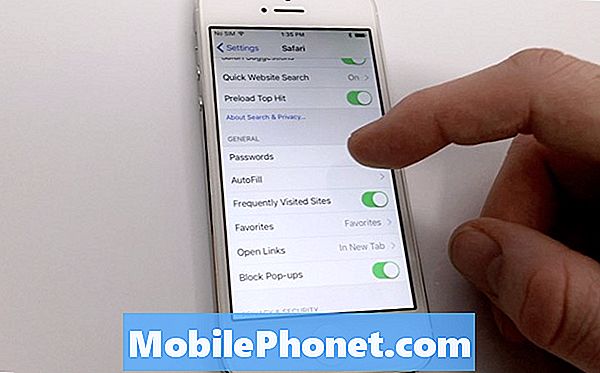
Innhold
Her er en veiledning om hvordan du får se dine lagrede passord og kredittkortinformasjon som Safari bruker i iOS.
Med iCloud nøkkelring aktivert, kan du ha Safari lagre passord for de ofte besøkte nettstedene dine samt kreditt kort informasjon du bruker til å bestille ting med. Hvis du vil fjerne et passord eller et kredittkortnummer, kan du få tilgang til denne informasjonen i innstillingene på iPhone.
Slik administrerer du Autofils informasjon på iOS
Her er trinnene for å ta for å få tilgang til informasjonen din iCloud nøkkelring bruker for autofyll-felter i Safari.
Se videoen ovenfor for å lære hvordan du finner passordene dine og informasjon om kredittkortautofyll for Safari.
Få tilgang til din autofyllinformasjon
For å se din lagrede informasjon som Safari bruker for passord og kredittkort, må du navigere til innstillinger > Safari > passord. Du må autentisere med enheten din passord eller Ta på ID for å se disse passordene. Når godkjenningen er akseptert, vil du kunne bla gjennom listen over kontoer og nettsteder som iCloud-nøkkelen har lagret.
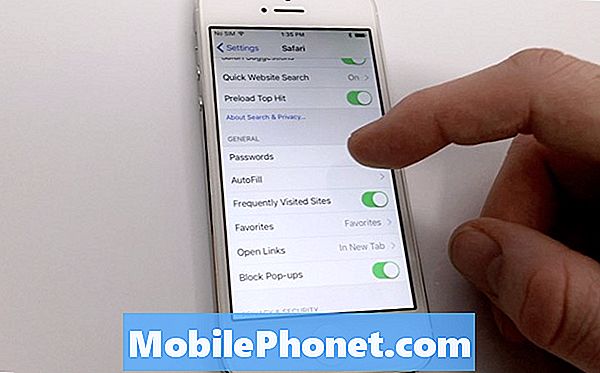
Du vil legge merke til e-post adresse eller innloggingshåndtak for alle nettstedene du har lagret og når tappe noen av disse oppføringene, vil du kunne se passord. Til kopiere og lim inn passordet, springen og holde til kopien vises og deretter trykk kopi. Du kan også Legg til et passord manuelt ved å trykke Legg til Passord nederst på skjermen ved å legge inn nettsted, bruker Navn og passord. Nå når du besøker dette nettstedet i Safari, må enheten din ha autofilert passord og klar til å logge på for deg.
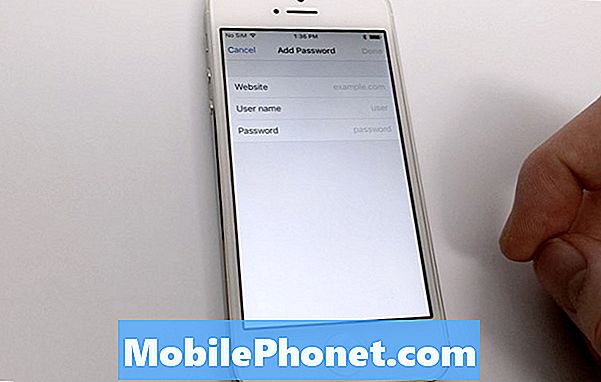
Som for din lagret kreditt kort informasjon, trykk Autofyll innen Safari innstillinger fane. Du får se alternativer for ulike typer autofyll informasjon, inkludert Din Ta kontakt med info, brukernavn og passord og Kreditt kort. Under Kredittkort-feltet ser du en tab oppkalt lagret Kreditt kort.
Du må autentisere en gang til For å se denne listen, og når det går gjennom, kan du se alle dine lagret kreditt kort informasjon. sveipe venstre På noen av disse vil du fjerne dem fra listen din, og som med passordfanen, kan du legge til et nytt kredittkort i nøkkelringen din direkte i denne kategorien ved å trykke Legg til Kreditt Kort.
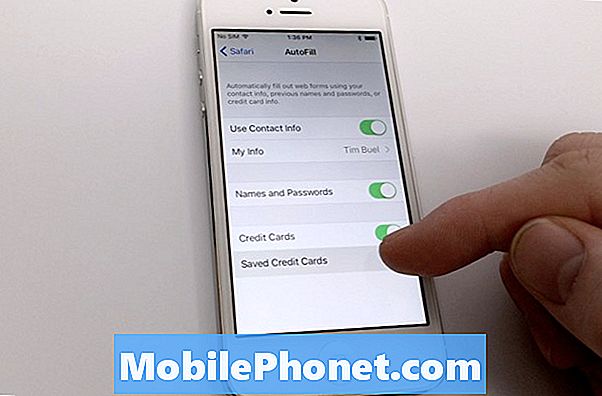
Autofyll er en utrolig beleilig måte å surfe på internett ved ikke å ha konsekvent å ha passord eller kredittkort hendig, men det er en annen påminnelse til sørge for du bruker en passord og / eller Ta på ID på enheten din. Når du har dette mye personlig informasjon på fingertuppene, det er alltid en god praksis å beholde den informasjonen låst tett i tilfelle telefonen kommer ut av hendene dine.


